Hoe Groepen Berichten Dempen in Android 11

Dempen van groepsberichten in Android 11 om meldingen onder controle te houden voor de Berichten-app, WhatsApp en Telegram.

Weten hoe u een groep in Telegram kunt maken en verwijderen, is tegenwoordig een must. U moet bijvoorbeeld mogelijk een groep maken zodat het hele gezin contact kan houden of een groep kan verwijderen die gewoon een complete mislukking was.
Wat de reden ook mag zijn om een Telegram-groep aan te maken of te verwijderen, het goede nieuws is dat beide opties gemakkelijk te doen zijn. In plaats van degene te zijn die aan een groep wordt toegevoegd, kunt u eindelijk degene zijn die er een maakt.
Een Telegram-groep maken is heel eenvoudig. Er zijn twee manieren om toegang te krijgen tot de optie Groep maken: u kunt op het hamburgerpictogram linksboven tikken of u kunt het potloodpictogram rechtsonder selecteren.
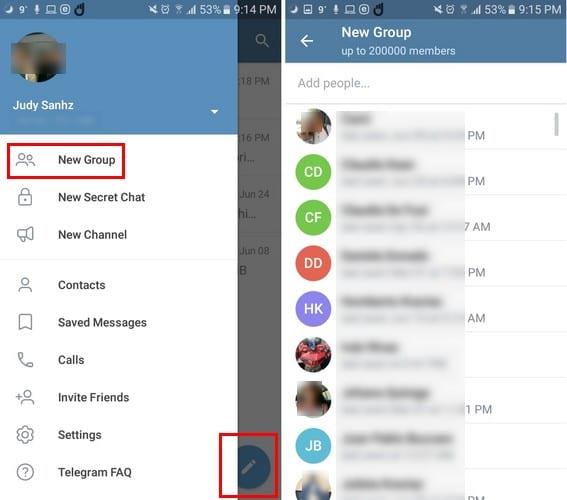
Nadat je de optie hebt geselecteerd, is het tijd om het gewenste lid toe te voegen. Zoals je in de afbeelding hierboven kunt zien, kun je een waanzinnig aantal mensen toevoegen. Je kunt naar beneden vegen en de nieuwe leden op die manier toevoegen, of je kunt zoeken in de zoekbalk bovenaan.
Je nieuwe groep heeft een naam en een groepsafbeelding nodig. Je kunt zelfs een emoji aan de naam van je groep toevoegen door op het emoji-pictogram aan de rechterkant te tikken.

Nadat je de nodige informatie hebt ingevuld, tik je op het vinkje en gefeliciteerd, je bent nu de trotse eigenaar van een nieuwe Telegram-groep.
Je groep is zo populair geworden dat anderen willen meedoen, maar hoe voeg je ze toe? Open je nieuwe groep en tik bovenaan op de groepsnaam en vervolgens op het potloodpictogram. Onderaan ziet u de optie Leden en moet u erop tikken.
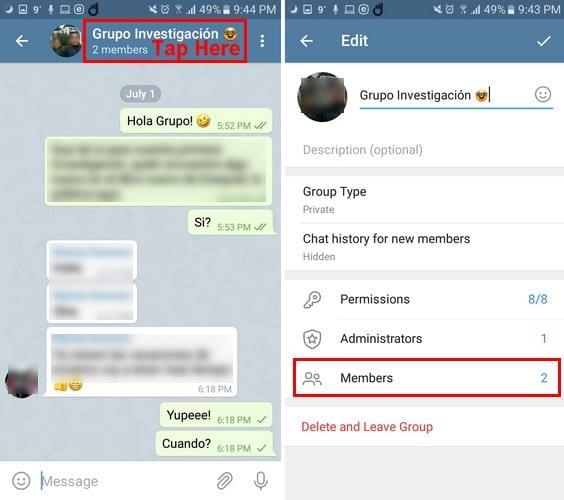
Op de volgende pagina ziet u de optie Lid toevoegen bovenaan, selecteert u deze, voegt u de nieuwe leden toe en selecteert u het vinkje om te voltooien. Als je niet alles wilt kopiëren en plakken wat je hebt gezegd voordat je een specifiek lid toevoegde, is het een goed idee om de functie in te schakelen waarmee nieuwe leden kunnen zien wat er is geschreven voordat ze lid werden.
Deze optie is beschikbaar een paar opties boven de optie Leden. Tik erop en selecteer de optie Zichtbaar die eerdere berichten zichtbaar maakt voor nieuwkomers.

Als iemand de regels heeft overtreden en het verdient te worden verwijderd, duurt het maar een paar seconden om ze kwijt te raken. Open je groep en tik op de naam zoals eerder. Druk lang op hun naam en selecteer de optie Verwijderen uit groep.
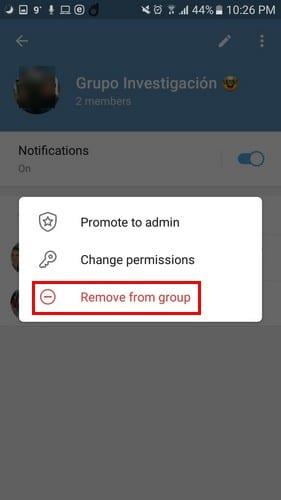
Aan de andere kant verdient misschien iemand in uw groep een promotie. In dat geval, om ze beheerdersrechten te geven, moet je de groep openen > op de naam van de groep tikken en het potloodpictogram bovenaan selecteren.
Tik op Beheerders, gevolgd door de optie Beheerder toevoegen. Voeg het contact toe en tik op het vinkje rechtsboven om af te ronden.
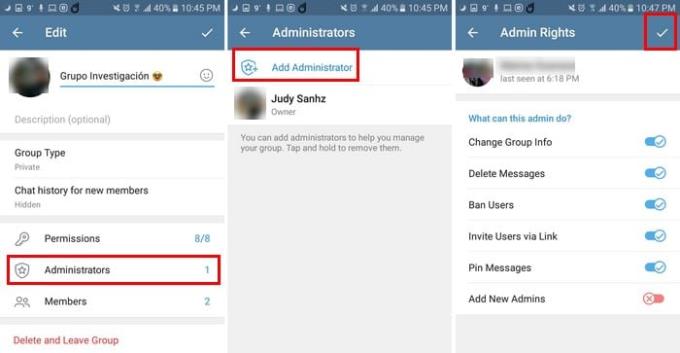
Zodra u op het vinkje tikt, verschijnt de gebruiker automatisch in de beheerderslijst direct boven u. Als u ooit van gedachten verandert en die persoon als beheerder wilt verwijderen, tikt u op de drie stippen rechts van de naam en selecteert u Beheerder afwijzen.
Tenzij u de nodige wijzigingen aanbrengt, kunnen alle leden dingen doen zoals het verzenden van media, berichten, gebruikers toevoegen, berichten vastzetten, polls verzenden, chatinformatie wijzigen, links insluiten, stickers en GIF's verzenden. Het is geen alles of niets deal, omdat je uitzonderingen kunt toevoegen.
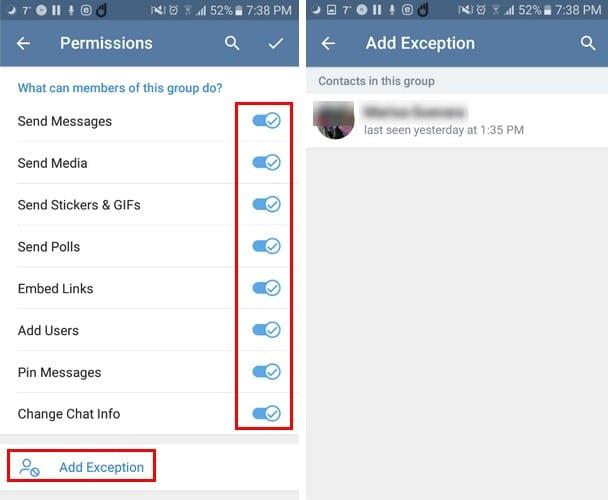
U kunt de machtigingen die u niet wilt dat gebruikers hebben, uitschakelen. U kunt gebruikers ook alle machtigingen weigeren, en door de optie Uitzonderingen toevoegen te selecteren, hebben de machtigingen die u weigert geen invloed op de gebruikers in deze lijst.
Haat je het niet gewoon als iemand je aan een groep toevoegt zonder het je eerst te vragen? Als je iemand liever een uitnodigingslink stuurt in plaats van ze alleen toe te voegen, dan kan dat.
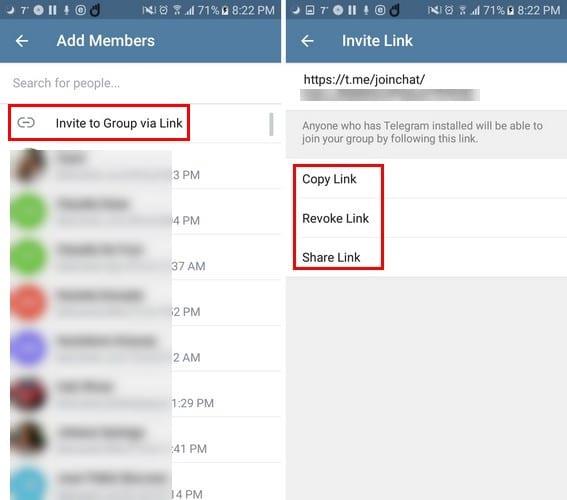
Open Telegram en selecteer de groep waaraan u een nieuw lid wilt toevoegen. Tik bovenaan op de groepsnaam, gevolgd door de optie Lid toevoegen in blauw. De optie 'Uitnodigen om te groeperen via link' staat bovenaan. Nadat de link is gemaakt, ziet u een aantal dingen die u ermee kunt doen, zoals de link kopiëren, intrekken of delen.
Dus je hebt genoeg van de groep en wilt het redden. Om een Telegram-groep te verlaten, opent u de groep en tikt u op de drie stippen rechtsboven. Als u de eigenaar van de groep bent, ziet u de optie Groep verwijderen naast de optie Groep verlaten.
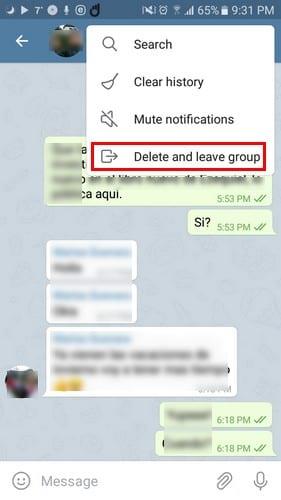
Zoals u kunt zien, kunt u veel doen als het gaat om het maken, beheren en verwijderen van Telegram-groepen. Hopelijk zal Telegram binnenkort meer opties toevoegen. Welke opties wil je dat Telegram toevoegt?
Dempen van groepsberichten in Android 11 om meldingen onder controle te houden voor de Berichten-app, WhatsApp en Telegram.
Verhuizen naar Telegram? Zo verplaatst u al uw WhatsApp-chats naar uw nieuwe Telegram-account.
Houd de controle over uw Telegram-groepen en kies wie u kan toevoegen en wie niet. Door een paar beveiligingsinstellingen te wijzigen, bepaal jij wat er gebeurt.
Moet je een boodschap overbrengen op veel mensen? Hier leest u hoe u een kanaal op Telegram kunt maken om precies dat te doen.
Bekijk hoe u een of al uw Telegram-profielfoto's kunt wijzigen, bewerken en wissen zonder Telegram te verlaten.
Houd uw Telegram-chats nog veiliger door een pincode of wachtwoord toe te voegen. Om uw Telegram-chats nog veiliger te houden, kunt u ook de vingerafdrukscanner van uw apparaat gebruiken.
Zie hoe gemakkelijk het is om de Telegrams-widget te gebruiken. Ontdek hoe je er meerdere contacten aan kunt toevoegen.
Het verwijderen van je WhatsApp- of Telegram-account kan een pijnlijk proces zijn omdat je zoveel hebt gedeeld. Goed dat het proces snel en gemakkelijk is, maar blijf erbij
Als je een liefhebber van sociale media bent, weet je waarschijnlijk hoe Telegram de wereld stormenderhand verovert. Telegram is een cloudgebaseerde voice-over IP-service
Wilt u een snellere manier hebben om Gmail te openen terwijl u Telegram gebruikt? In tegenstelling tot WhatsApp heeft Telegram een bot die je kunt gebruiken om Gmail te gebruiken zoals je zou doen in de app,
Neem een pauze van de meldingen die u waarschuwen voor een nieuwe aanmelding op Telegram. Bekijk hoe u de nieuwe aanmeldingsmelding van Telegram kunt uitschakelen.
Het plannen van een Telegram-bericht voor later kan erg handig zijn. Misschien wil je iemand ergens aan herinneren, maar weet dat het het beste is om het bericht te verzenden
Bekijk hoe u de beveiliging van uw Telegram-accounts kunt verbeteren door deze twee dingen te wijzigen.
Bescherm uw privacy op Telegram door berichten in te schakelen die zichzelf vernietigen. Laat berichten na een bepaalde tijd vanzelf wissen.
Ontdek hoe u het meeste uit de nieuwe voicechatfunctie voor groepen van Telegram kunt halen. Bekijk hoe u de zwevende widget inschakelt die het praten met vrienden nog gemakkelijker maakt.
Leer hoe u een persoonlijk en aangepast stickerpakket kunt maken op de Telegram-berichtenservice met deze gedetailleerde zelfstudie.
Bespaar opslagruimte op uw Android-apparaat door het opslagpad op Telegram te wijzigen. Laat Telegram uw SD-kaart gebruiken en niet de interne opslag van uw apparaten.
Bekijk hoe u kunt zien welke Telegram-gebruikers fysiek bij u in de buurt zijn. Ontmoet je online vrienden persoonlijk.
Het lezen van uw chats op Telegram comfortabeler maken door de tekstgrootte te wijzigen. Kijk waar je naartoe moet om dat te doen.
Ontdek hoe u uw Telegram-chats kunt beveiligen door end-to-end-codering in al uw gesprekken in te schakelen.
Facebook-verhalen kunnen erg leuk zijn om te maken. Hier is hoe je een verhaal kunt maken op je Android-apparaat en computer.
Leer hoe je vervelende automatisch afspelende video
Los een probleem op waarbij de Samsung Galaxy Tab A vastzit op een zwart scherm en niet inschakelt.
Lees nu hoe u muziek en video
Wil je e-mailaccounts toevoegen of verwijderen op je Fire-tablet? Onze uitgebreide gids leidt je stap voor stap door het proces, waardoor je e-mailaccounts snel en eenvoudig kunt beheren op je favoriete apparaat. Mis deze must-read tutorial niet!
Een tutorial die twee oplossingen toont om apps permanent te voorkomen dat ze opstarten op je Android-apparaat.
Deze tutorial laat zien hoe je een tekstbericht van een Android-apparaat kunt doorsturen met behulp van de Google Berichten-app.
Heeft u een Amazon Fire en wilt u Google Chrome erop installeren? Leer hoe u Google Chrome kunt installeren via APK-bestand op Kindle-apparaten.
Hoe je spellingscontrole instellingen kunt in- of uitschakelen in het Android-besturingssysteem.
Vraag je je af of je die oplader van een ander apparaat kunt gebruiken met je telefoon of tablet? Deze informatieve post geeft je enkele antwoorden.



























